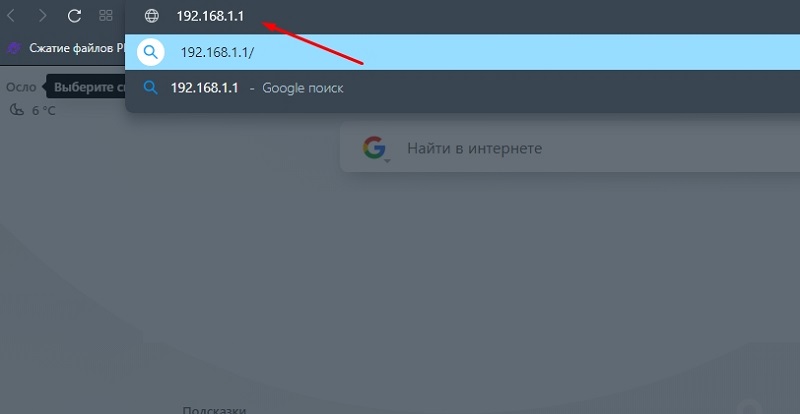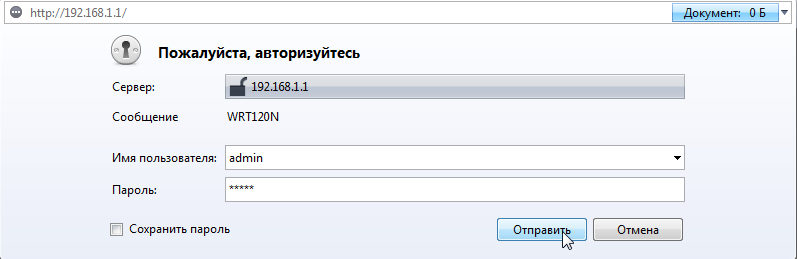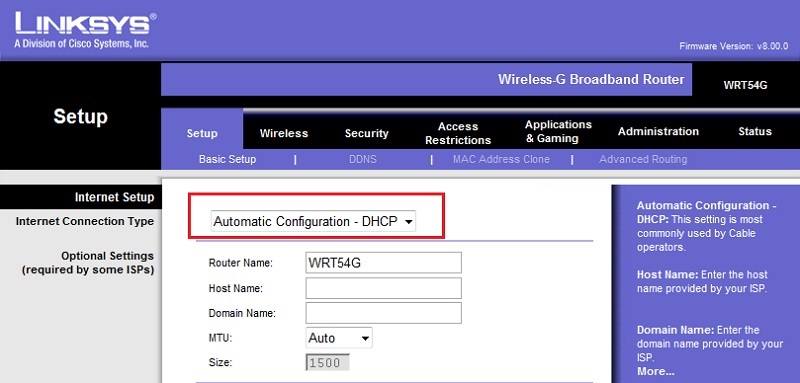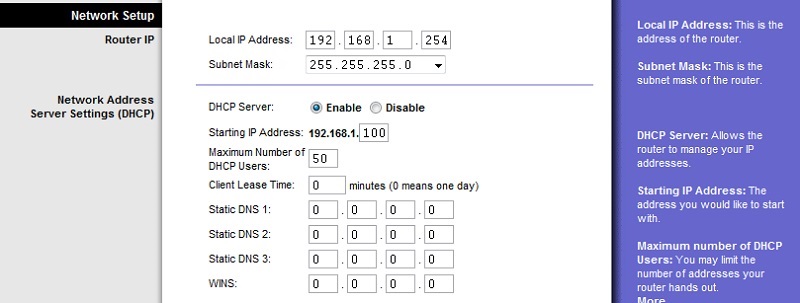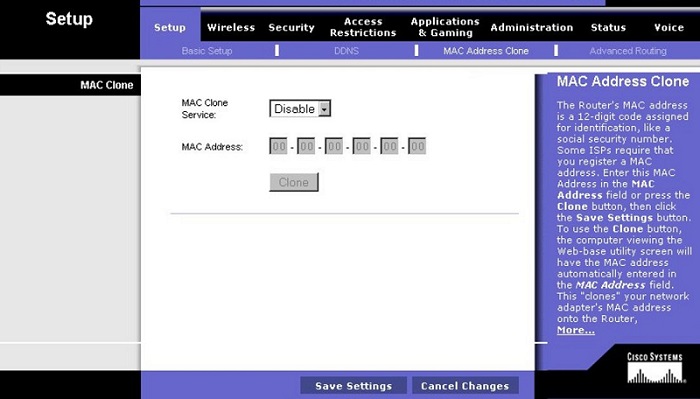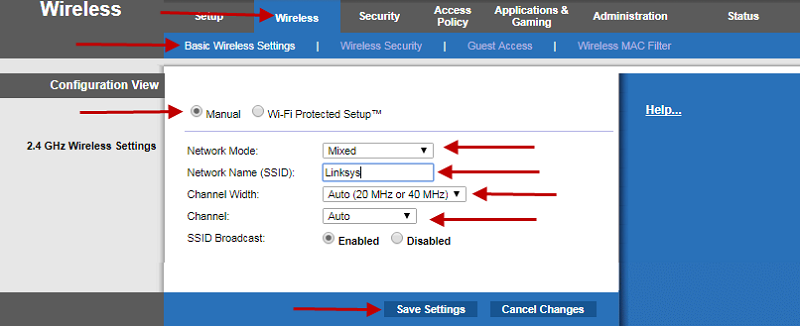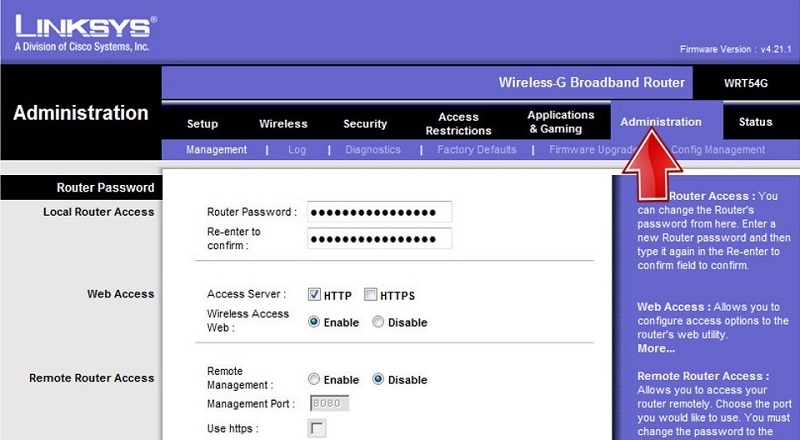Подключение и настройка роутера Linksys
В современном мире прогресса и технологий ни один офис или дом не обходится без интернета. Конечно, провайдер может подключить вас к сети с помощью любого из множества способов, таких как выделенная линия, модем, спутниковый канал, но всё же самым удобным остаётся подключение через роутер. Ввиду того, что обычно в семье или даже у одного человека имеется несколько электронных устройств (в основном все они со встроенным модулем Wi-Fi), установка маршрутизатора будет наиболее логична.
Американская компания Linksys — один из самых надёжных производителей. Уже много лет специализируясь по производству сетевого оборудования, бренд зарекомендовал себя как поставщик качественных товаров. Компания предоставляет широкий спектр сетевых устройств, в том числе и роутеры, отличающиеся функциональностью, стильным дизайном и разнообразным модельным рядом в разных ценовых категориях. Естественно, соотношение цены и набора функций прямо пропорционально. Но это уже вопрос личных предпочтений, исходящих из потребностей в тех или иных задачах, которые будет выполнять ваш роутер.
Вне зависимости от выбранной модели маршрутизатора Linksys, настраиваются они все по аналогичной схеме. Система управления и настройки очень удобна, работает на нескольких языках, в том числе на русском, поэтому если вы решили настроить роутер самостоятельно, сложностей возникнуть не должно.
Как и устройства других производителей, Linksys можно настраивать с помощью любого браузера. К нему прилагается диск с настройками, но ввиду того, что не всегда возможно поставить этот диск, ведь не каждая компьютерная техника оснащена такими приводами, лучше будет проводить установку посредством браузера. Тем более что не исключена вероятность настройки Linksys через телефон или планшет.
Подключение
Инструкция по подключению:
- Подключаем провод от адаптера питания (он комплектуется вместе с сетевым устройством) к крайнему разъёму роутера, находящемуся на задней панели, включаем его в сеть.
- Подсоединяем провод интернета (это кабель вашего провайдера, возможно, ранее он был напрямую подключён к компьютеру или предыдущему сетевому устройству) к порту Internet, расположившемуся с краю от остальных рядом стоящих портов.
- Теперь нужно соединить ваш компьютер или ноутбук непосредственно с маршрутизатором при помощи шнура, который также должен идти в комплекте. Один конец этого провода подключаем к одному из разъёмов LAN (их не меньше трёх, обычно четыре), находящихся также на задней панели, а другой конец — к сетевой карте компьютера. То есть если до этого интернет был подключен напрямую, собственно, из этого разъёма вы вынимали кабель провайдера, чтобы подключить его к порту роутера.
Настройка
Процедуру настроек можно условно разделить на 2 раздела. Это настройка самого Интернет-подключения, а также организация доступа к сети через Wi-Fi.
Ведь любой роутер приобретается именно для того, чтобы избавиться от проводной зависимости и обеспечить доступ к Интернету с использованием беспроводной технологии Wi-Fi.
Но для выполнения этих задач пользователю обязательно придётся сначала войти в меню настроек.
Хорошо осознавать тот факт, что для настройки роутера Linksys не придётся ничего дополнительно устанавливать. Достаточно подключить устройство к компьютеру, как было показано ранее, открыть любой веб-браузер и прописать в адресной строке 192.168.1.1.
Нажав на Enter, от пользователя потребуется указать логин и пароль. Судорожно искать эти значения не нужно. Просто в обе строки одинаково прописывается слово admin.
ВНИМАНИЕ. Если по какой-то причине пароль и логин не подходят, достаточно сбросить оборудование до состояния заводских настроек. Для этого на задней части корпуса роутера зажимается кнопка Reset и удерживается в течение 10 секунд.
Когда вход в веб-интерфейс маршрутизатора Linksys удастся выполнить, можно приступать уже к самим настройкам.
Настройка Интернета
Для начала потребуется указать все необходимые параметры на странице быстрой настройки Setup. Обязательно подготовьте договор с поставщиком услуг, который подключал вас к Интернету и абонентом которого вы с недавних поря являетесь. В договоре прописываются все необходимые параметру, которые пригодятся для настроек.
Первой открывается основная вкладка Internet Setup. Здесь пользователь выбирает тип подключения к сети Интернет, а также вводит дополнительные значения, которые позволяют в итоге Интернету начать работать.
Если почему-то нужных сведений не окажется в документах, в договоре, тогда просто обратитесь в службу поддержки своего провайдера.
В зависимости от поставщика услуг, выбирать нужно один из следующих типов подключения. Для каждого из них требуется ввод определённых данных.
- DHCP или динамический IP. Самый распространённый тип подключения, которым пользуется большинство Интернет-провайдеров. Если в договоре вообще не указывается никакой тип подключения, то с 90% долей вероятности нужно выбирать именно этот вариант. При этом никакие дополнительные значения прописывать не требуется. Все настройки выставляются автоматически.
- Static IP. Это вариант подключения, где используется статический ай-пи адрес. Настраивая свой Linksys для этого типа, потребуется указать IP адрес, маску, а также сервер. Он же Geteway. Если в договоре дополнительно прописываются DNS адреса, их также нужно вручную ввести в соответствующие строки меню настроек.
- PPPoE. Актуальный тип подключения для некоторых провайдеров. В их числе и многим известный Ростелеком. Здесь достаточно указать логин и пароль. Больше никакие сведения не требуются.
- PPTP. При таком типе подключения нужно действовать по аналогии со статическим адресом. А потому требуется знать IP, маску и сервер. В конце прописывается пароль и логин, которые указаны в договоре.
- L2TP. Некоторые Интернет-провайдеры используют этот тип подключения. Для его настройки нужно знать и указать IP адрес сервера, а также пароль с логином.
- Telstra Cable. Не часто встретишь такого провайдера, но и они существуют. Здесь прописывается адрес сервера, логин и ключ доступа, он же пароль.
Также в настройках Linksys имеется раздел под названием Network Setup.
В большинстве случаев его вполне можно оставить без изменений. От этого ничего не поменяется особо в работе вашего Интернет-подключения.
Но всё же некоторые изменения юзеры хотят внести. Либо это требуется согласно особенностям поставляемых услуг провайдера.
- Local IP. Это локальный адрес роутера, который используется и вами в настоящее время настраивается.
- Subnet Mask. Здесь речь идёт о маске сети.
- DHCP Server. Может быть в двух состояниях, Вкл. или Выкл. (Enable и Disable соответственно). Если отключить этот режим, тогда при подключении к сети устройств на них придётся вручную прописывать IP-адреса.
- Starting IP. Это адрес, с которого всегда осуществляется раздача для подключаемых устройств.
- Maximum Number DHCP. Позволяет ограничить число устройств, которые могут одновременно подключиться к вашему роутеру. Иногда это действительно полезная функция.
- Client Lease Time. Указывает на временной промежуток между сменами IP адреса. Если здесь указано значение 0, тогда адрес вообще меняться не будет.
- Static DNS. В этих полях вручную вводятся дополнительные ДНС адреса.
- Time Setting. Всё элементарно. Этот раздел просто позволяет выбрать свой часовой пояс, в котором вы находитесь. Кстати, если он будет указан неправильно, иногда возникают ошибки в работе Интернета.
Что из этого нужно корректировать, а что можно оставить без изменений, зависит от конкретной ситуации.
Ещё важно добавить, что в некоторых договорах указывается использование провайдером МАС адреса.
Если в вашем случае это актуально, тогда нужно открыть раздел MAC Adress Clone в настройках маршрутизатора Linksys.
Здесь необходимо выбрать режим Ebable и указать необходимый, прописанный провайдером, МАС адрес. Если раньше адрес ПК или роутера использовался, тогда рекомендуется обратиться в техподдержку своего провайдера для перенастройки МАС. Остаётся лишь кликнуть на кнопку «Clone Ypur», после чего в окне отобразится адрес. Его нужно продиктовать сотруднику технической поддержки.
Настройка Wi-Fi
Следующим шагом в настройках роутера Linksys станет организация полноценного доступа к Интернету по беспроводной технологии Wi-Fi.
Здесь можно дать следующие рекомендации и инструкции:
- Откройте раздел Wireless и перейдите в категорию Basic Wireless Settings. Пропишите здесь имя своей беспроводной сети и сохраните изменения.
- Раздел Wireless Network Mode определяется используемый стандарт Wi-Fi, который в дальнейшем будет использовать маршрутизатор. Тут обычно рекомендуется выбрать вариант Mixed.
- Немного ниже есть Wireless Channel. Это канал беспроводной связи. Зачастую устанавливается значение Auto. Но также можно выбрать и конкретный статический канал, если он не сильно забит другими сигналами от соседских роутеров.
- А вот на SES Inactive лучше лишний раз не нажимать. Иначе произойдёт сброс всех настроек.
- Не забудьте сохранить все изменения.
- В разделе Security Mode выставляется тип шифрования. Оптимальный вариант в настоящее время это WPA2 Personal.
- Есть ещё обязательная строка WPA Shared Key. Тут как раз и создаётся пароль для доступа к вашему беспроводному подключению.
Осталось только сохранить внесённые изменения в настройки и можно приступать к полноценной работе.
Пароль администратора
Ещё один обязательный пункт, о котором почему-то многие пользователи роутеров Linksys, да и других производителей, забывают.
Крайне важно обезопасить своё оборудование, и лишить возможности посторонним людям заходить в настройки маршрутизатора, вносить какие-либо изменения в параметры роутера. Для этого самым простым, но в то же действенным решением, станет замена пароля администратора.
Чтобы сделать это, нужно открыть раздел Administration и в нижних двух окнах два раза прописать новый надёжный пароль. Логин останется тот же, это не так важно. Хотя и его при необходимости можно заменить.
Только придумывайте такой пароль, который будет сложный, но одновременно и легко запоминающийся. Иначе придётся выполнять сброс до заводских настроек и затем всё начинать с самого начала.
Итоги
Современные модели роутеров Linksys позволяют ограничить доступ к опасным или нежелательным интернет-ресурсам с помощью «Родительского контроля». После процедуры установки и авторизации, можно настраивать параметры доступа к определённым сайтам, менять их можно когда угодно. А также можно ограничить время пребывания в интернете с помощью заданных команд. Это очень удобно для контроля детишек, «подсевших» на интернет.